
Hai sul tuo Computer diversi Account inutilizzati che vorresti eliminare?
Hai creato un nuovo Account e vorresti cancellare il vecchio Account?
Non è un’operazione difficile da fare, basta seguire questo Tutorial per eliminare un Account in Windows 10
Clicca con il tasto destro del mouse su START (logo Windows) e dal menù seleziona Pannello di controllo
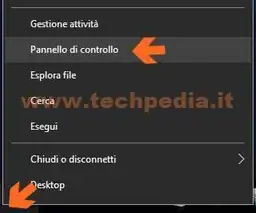
Il Pannello di controllo potrà presentarsi raggruppato per Categoria
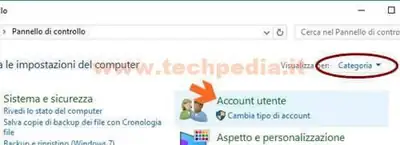
Oppure potrà presentarsi con Icone grandi o Icone piccole 
Iin entrambi i casi clicca su Account utente
Clicca Gestisci un altro account
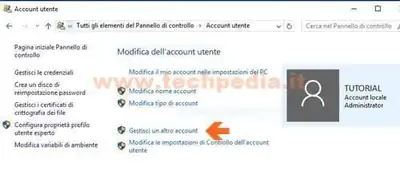
Seleziona l’Account da eliminare, nell’esempio è TIZIO&CAIO
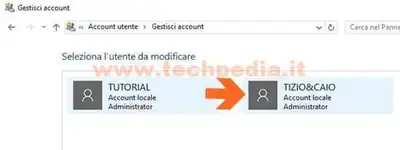
Clicca su Elimina account
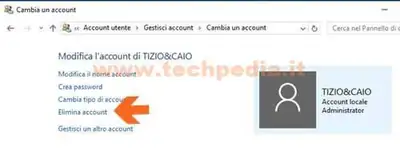
Ora si presenteranno due possibilità:
1 - Clicca Elimina i file
Elimini completamente l’Account, sia l’accesso che i files (Documenti, Immagini, Video, Impostazioni Applicazioni, ecc.)
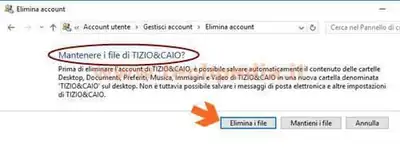
Clicca Elimina account per confermare e procedere all’eliminazione dell’Account
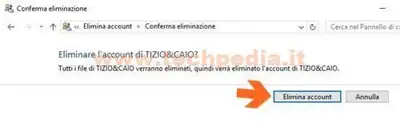
2 - Clicca Mantieni i file
Elimini solo l’accesso dell’Account a Windows 10, ma mantieni tutti i files (Documenti, Immagini, Video, Impostazioni Applicazioni, ecc.)
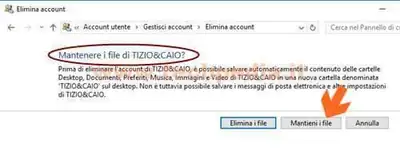
Clicca Elimina Account per confermare e procedere all’eliminazione dell’Account

A questo punto l'Account è stato eliminato e rimosso dal Computer.
QR Code per aprire l'articolo su altri dispositivi
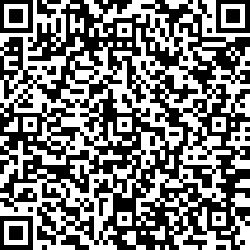
Autore: Pasquale Romano Linkedin


